- Важные сведения по настройке звука
- С чего начать?
- Регистрация
- Справка Mixcraft
- Добавление / Перемещение / Масштабирование / Удаление
- Экспорт в новую аудиодорожку / Дублирование / Заморозка
- Внешний вид дорожек
- Громкость и Панорама
- Выключение и Солирование дорожек
- Каретка (индикатор позиции)
- Типы дорожек
- Автоматизация
- Эффекты
- Слои
- Перемещение / Удаление / Блокировка / Группировка
- Зацикливание / Обрезка / Разделение
- Копирование и Вставка
- Выделение клипов
- Звуки
- Видеоклипы
- Текстовые клипы
- Шаблоны инструментов
- Редактирование шаблонов инструментов
- Виртуальные инструменты Mixcraft
- Добавление сторонних VSTi
- Звуковое устройство
- Основные
- Отображение
- Интерфейс
- Колесо мыши
- Проект
- Запись
- Метроном
- MIDI
- Запись CD
- Библиотека
- Плагины
Автоматизация дорожек
В дополнение к простой регулировке громкости клипов на дорожках, изменения их панорамы и управления фильтрами, этими (но не идентичными!) параметрами можно управлять в области автоматизации дорожек. Здесь будет автоматизироваться уже не громкость и панорама клипов, а громкость и панорама аудиовыхода всей дорожки.
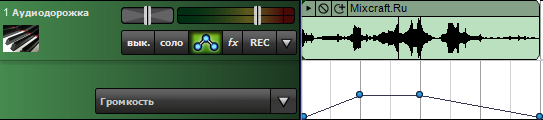
Автоматизация
Для открытия области автоматизации, нажмите кнопку
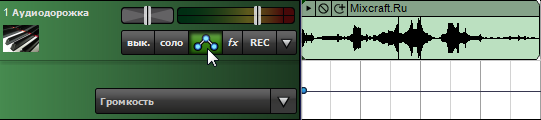
Здесь по умолчанию отображена громкость дорожки. В этой области происходит управление всей автоматизацией дорожки: её громкостью, панорамой и любыми параметрами загруженных на неё эффектов.
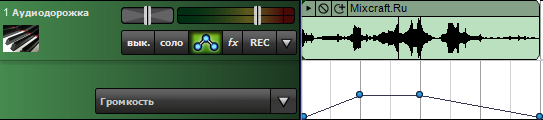
Нажмите ЛКМ в любом месте линии автоматизации, чтобы добавить точку, а затем, удерживая ЛКМ, перемещайте мышь в нужном направлении.
Если вы внесли изменения в автоматизацию одного параметра, а затем выбираете другой, то текущая автоматизации не удаляется, а просто скрывается из виду, сохранившись в списке (будет отмечен синим цветом). В любой момент можно вернуться к правке автоматизации любого параметра – просто выберите его:
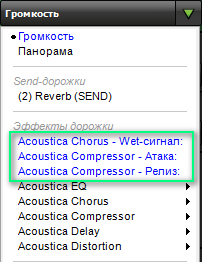
Перемещение точек автоматизации
Положение точек автоматизации при добавлении и перемещении подчиняется глобальному уровню выравнивания.
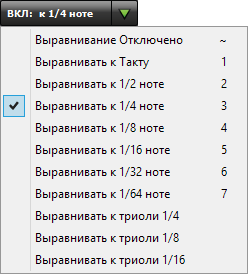
Чем ниже пункт в этом меню, тем меньше уровень выравнивания.
Если вы испытываете проблемы с перемещением точки в определённое местоположение (она постоянно выравнивается не туда, куда вам нужно), то выключите выравнивание вообще, либо уменьшите его уровень.
Для перемещения линии автоматизации, нажмите и удерживайте клавишу [Shift], затем наведите указатель мыши на любое место линии, между образующих её точек. Курсор должен принять вид , после чего, зажав ЛКМ, перемещайте линию вверх или вниз до желаемого положения.
, после чего, зажав ЛКМ, перемещайте линию вверх или вниз до желаемого положения.
Перетаскивание точки автоматизации на пути других точек – скроет их, а когда ЛКМ будет опущена – удалит их вовсе.
Меню автоматизации
Нажав ПКМ по точке – появится меню, позволяющее задать ей точное значение, либо удалить её.
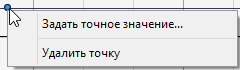
Нажав ПКМ в любом другом месте области автоматизации – появится меню, позволяющее очистить текущую автоматизацию, инвертировать (отразить) точки, очистить всю автоматизацию всех параметров этой дорожки, а также скрыть автоматизацию (область).
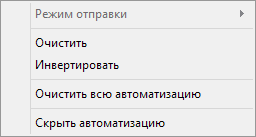
Автоматизация эффектов
Любые параметры VST, VSTi или Acoustica эффектов могут быть автоматизированы. Это означает, что вы можете в определённое время активировать эффект задержки (дилэя), или же плавно изменять уровень хоруса с течением времени. Возможностям – нет предела!
Примечание: Для DirectX эффектов автоматизация недоступна.
Для автоматизации эффекта:
- Откройте область автоматизации и выберите нужный параметр нужного эффекта, который желаете автоматизировать:
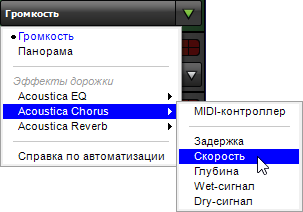
- Расставляйте точки автоматизации.

Подробнее об автоматизации эффектов...
Автоматизация виртуальных инструментов
Как и в случае с эффектами, любые параметры виртуальных инструментов могут быть автоматизированы. Способ полностью идентичен автоматизации параметров эффектов.
Открываете область автоматизации, выбираете нужный параметр нужного инструмента и расставляете точки автоматизации.
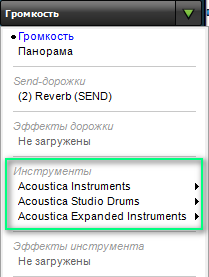
Автоматизация эффектов виртуальных инструментов
Способ идентичен автоматизации параметров эффектов.
Автоматизация Send-дорожек
Рабочее поле Send-дорожки – это и есть область автоматизации. Она всегда на виду. Выбираете параметр и расставляете точки.
Нет комментариев. Ваш будет первым!